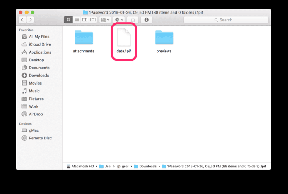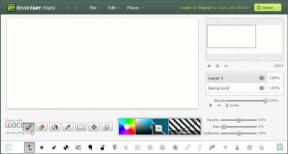6 labākie labojumi telegrammai, kas nesinhronizē kontaktus iPhone un Android ierīcēs
Miscellanea / / June 30, 2023
Telegramma ir laba alternatīva WhatsApp, lai izveidotu savienojumu ar jūsu kontaktpersonām. Varat piekļūt papildu funkcijām, īpaši pēc abonēšanas Telegram Premium. Bet vai lietotnes lietošanas laikā ir gadījies, ka jūsu nesen pievienotās kontaktpersonas vairs netiek rādītas programmā Telegram?

Tas ir kaut kas, ar ko saskaras lietotāji, kā rezultātā tiek ierobežotas sarunas ar viņu kontaktpersonām. Ja arī jūs saskaraties ar to pašu, šajā ziņojumā tiks parādīti daži darba risinājumi, kā novērst, ka Telegram nesinhronizē kontaktus iPhone un Android ierīcēs.
Ja Telegram neizdodas sinhronizēt kontaktpersonas, iPhone vai Android lietotnē ir jāiespējo kontaktpersonu sinhronizācijas funkcija. Šī funkcija ir iespējota pēc noklusējuma. Bet jūs joprojām varat to pārbaudīt un manuāli iespējot.
1. darbība: Atveriet Telegram savā iPhone vai Android ierīcē.

2. darbība: Apakšējā labajā stūrī pieskarieties vienumam Iestatījumi (iPhone).

Operētājsistēmā Android pieskarieties hamburgera ikonai augšējā kreisajā stūrī un atlasiet Iestatījumi.


3. darbība: Pieskarieties vienumam Privātums un drošība.

4. darbība: Ritiniet uz leju un pieskarieties slēdzim blakus Sinhronizēt kontaktpersonas (Android).

iPhone tālrunim ritiniet uz leju līdz apakšai un pieskarieties Datu iestatījumi. Pēc tam pieskarieties slēdzim blakus Sinhronizēt kontaktpersonas.


5. darbība: Atgriezieties tērzēšanas sarunās, lai pārbaudītu, vai problēma ir atrisināta.
Lietotnei Telegram ir jāļauj piekļūt jūsu kontaktpersonām, lai tās sinhronizētu un parādītu lietotnē. Tātad nākamais risinājums, ja jūsu tikko pievienotās kontaktpersonas netiek rādītas telegrammā, ir iespējot kontaktu sinhronizāciju.
iPhone tālrunī
1. darbība: Savā iPhone tālrunī atveriet lietotni Iestatījumi.

2. darbība: Ritiniet uz leju un pieskarieties vienumam Telegram.

3. darbība: Lai iespējotu piekļuvi, pieskarieties slēdzim blakus kontaktpersonām.

4. darbība: Aizveriet lietotni Iestatījumi un atveriet Telegram, lai pārbaudītu, vai problēma ir atrisināta.

Android ierīcē
1. darbība: Turiet nospiestu lietotnes Telegram ikonu un pieskarieties pie Lietotnes informācija.

2. darbība: Atlasiet Atļaujas.

3. darbība: Pieskarieties vienumam Kontakti.

4. darbība: Pieskarieties Atļaut.

5. darbība: Aizveriet lietotnes informāciju un atveriet Telegram, lai pārbaudītu, vai problēma ir atrisināta.

3. Pārbaudiet savu interneta savienojumu
Mēs iesakām pārbaudīt interneta savienojuma stiprumu. Varat mēģināt pārslēgties no mobilajiem datiem uz Wi-Fi, lai paātrinātu kontaktu sinhronizācijas procesu. Ja savā Android tālrunī izmantojat Telegram, ieteicams atspējot Telegram neierobežotu datu lietojumu, kamēr tālrunis ir datu taupīšanas režīmā.
1. darbība: Turiet nospiestu lietotnes Telegram ikonu un pieskarieties pie Lietotnes informācija.

2. darbība: Ritiniet uz leju un atlasiet Mobilie dati un Wi-Fi.

3. darbība: Lai iespējotu funkciju, pieskarieties slēdzim blakus Neierobežots datu lietojums.

4. darbība: Aizveriet lietotnes informāciju un atveriet Telegram, lai pārbaudītu, vai problēma ir atrisināta.

Pārbaudiet mūsu ziņu kā telegrammā izmantot enerģijas taupīšanas režīmu.
4. Piespiedu kārtā iziet un atkārtoti palaidiet Telegram
Vienkāršs, taču efektīvs risinājums kontaktpersonu sinhronizēšanai ir piespiedu kārtā aizvērt un atkārtoti palaist lietotni Telegram iPhone un Android ierīcēs.
iPhone tālrunī
1. darbība: Sava iPhone sākuma ekrānā velciet uz augšu un turiet, lai atklātu fona lietotņu logus.
2. darbība: Atrodiet lietotni Telegram un velciet uz augšu, lai to noņemtu.

3. darbība: Atkārtoti palaidiet Telegram un pārbaudiet, vai problēma ir atrisināta.

Android ierīcē
1. darbība: Turiet nospiestu lietotnes Telegram ikonu un pieskarieties pie Lietotnes informācija.

2. darbība: Atlasiet Piespiedu apturēšana.

3. darbība: Pieskarieties Labi, lai apstiprinātu.

4. darbība: Aizveriet lietotnes informāciju un atveriet Telegram, lai pārbaudītu, vai problēma ir atrisināta.

5. Notīriet Telegram lietotnes kešatmiņu
Lietotņu kešatmiņa saglabā visas jūsu lietotņu preferences un pieteikšanās informāciju. Taču ar laiku liels kešatmiņā saglabāto datu apjoms var izraisīt lietotnes darbības traucējumus. Telegram gadījumā varat mēģināt notīrīt tās lietotņu kešatmiņu savā Android un iPhone ierīcē.
iPhone tālrunī
1. darbība: Savā iPhone tālrunī atveriet Telegram.

2. darbība: Apakšējā labajā stūrī pieskarieties vienumam Iestatījumi.

3. darbība: Pieskarieties Dati un krātuve.

4. darbība: Atlasiet Krātuves lietojums.

5. darbība: Pieskarieties vienumam Notīrīt telegrammas kešatmiņu.

6. darbība: Atgriezieties pie tērzēšanas, kuras ielāde un pārbaude, vai problēma ir atrisināta, var aizņemt kādu laiku.
Android ierīcē
1. darbība: Turiet nospiestu lietotnes Telegram ikonu un pieskarieties pie Lietotnes informācija.

2. darbība: Ritiniet uz leju un pieskarieties vienumam Krātuve un kešatmiņa.

3. darbība: Pieskarieties vienumam Notīrīt kešatmiņu.

4. darbība: Aizveriet lietotnes informāciju un atveriet Telegram, lai pārbaudītu, vai problēma ir atrisināta.

6. Atjauniniet lietotni Telegram
Ja neviens no risinājumiem nedarbojas, atjauniniet Telegram versiju savā iPhone vai Android ierīcē. Varat izmantot tālāk norādītās saites.
Atjauniniet Telegram operētājsistēmā Android
Atjauniniet Telegram iPhone tālrunī
Šie risinājumi atrisinās problēmu, ka Telegram nesinhronizē kontaktpersonas iPhone un Android ierīcēs. Varat arī izlasīt mūsu ziņu par kā atteikties no ierīcēm no sava Telegram konta.
Pēdējo reizi atjaunināts 2023. gada 28. jūnijā
Iepriekš minētajā rakstā var būt ietvertas saistītās saites, kas palīdz atbalstīt Guiding Tech. Tomēr tas neietekmē mūsu redakcionālo integritāti. Saturs paliek objektīvs un autentisks.